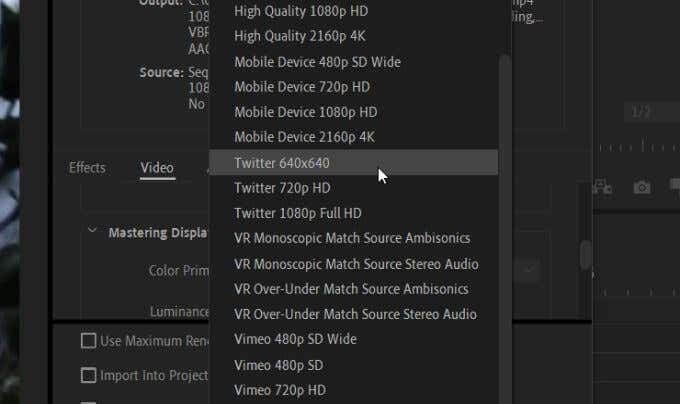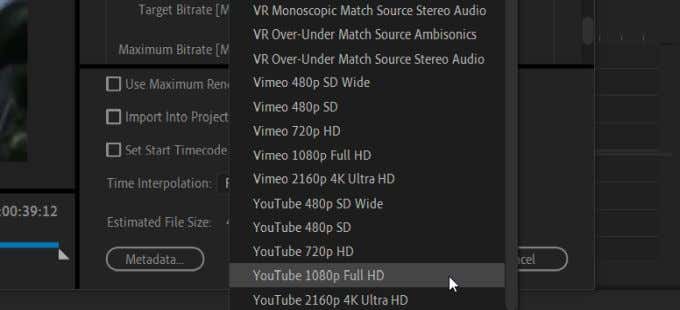소셜 미디어는 동영상이 가장 자주 업로드되는 곳이며, 동영상을 자주 편집하면 소셜 미디어 플랫폼에 업로드했을 가능성이 큽니다. Adobe Premiere 를 사용하면 소셜 미디어에서 훨씬 더 매끄럽고 보기 좋게 재생하기 위해 프로젝트를 내보낼 수 있는 여러 가지 방법이 있습니다.
편집 과정(editing process) 에서 아무 것도 변경할 필요가 없습니다 . 그것은 모두 비디오를 내보내는 방법과 관련이 있습니다. 특정(Certain) 형식은 와이드스크린에서 프로젝트를 보는 것보다 Instagram 또는 Facebook 과 같은 소셜 미디어에 더 적합합니다 .

각 소셜 플랫폼에는 내보내기에 대해 염두에 두어야 할 사양이 다릅니다. 따라서 소셜 미디어 플랫폼으로 비디오를 내보내고 싶다면 아래 단계에 따라 걱정 없이 게시할 수 있는 고품질 비디오를 얻으십시오.
Premiere에서 Facebook으로 비디오 내보내기(Exporting Videos From Premiere to Facebook)
전문가처럼 보이기 위해 Facebook(Facebook) 에 비디오를 게시할 생각이라면 내보내기 설정 중 일부를 살펴보고 이 플랫폼에 최적화되어 있는지 확인하는 것이 좋습니다. 선택하거나 수동으로 수행할 수 있는 3개의 내보내기 사전 설정이 이미 있습니다.

특히 페이스북(Facebook) 동영상은 파일 크기가 4GB 이하여야 게시할 수 있습니다. 참여 측면에서 달성하려는 목표에 따라 가능한 한 여기에서 비디오를 짧게 유지하고 싶을 것입니다.
Premiere 에서 비디오를 내보낼 때 권장되는 설정은 다음과 같습니다.
형식:(Format:) H.264
화면비:(Aspect Ratio:) 정사각형 1:1 또는 16:9
해상도:(Resolution: ) 720p 또는 1080p
프레임 속도:(Frame Rate:) 30fps 이하
또한 비트 전송률을 조정해야 합니다.
비트 전송률 인코딩:(Bitrate Encoding:) VBR, 2패스
대상 비트 전송률:(Target Bit Rate:) 12
최대 비트 전송률:(Maximum Bit Rate:) 16

Premiere 에서 Facebook 으로 직접 비디오를 게시하려면 내보내기 설정(Export Settings) 에서 Publish > Facebook 으로 이동 하고 확인 표시를 클릭합니다. 계정(Account) 옆에 있는 로그인(Sign In) 버튼 을 클릭하여 올바른 Facebook 계정을 Premiere 에 연결했는지 확인하십시오 .
Premiere에서 Instagram으로 비디오 내보내기(Exporting Videos From Premiere to Instagram)
Premiere 를 통해 Instagram 에 비디오를 업로드 하는 것은 Instagram 이 데스크탑에서 비디오를 업로드하는 것을 허용하지 않고 Premiere 에 연결되어 있지 않기 때문에 약간 까다롭습니다 . 그러나 아직 해결 방법이 있습니다.
여기에서도 4GB 파일 크기를 따라야 합니다. 또한 비디오 길이가 60초를 넘지 않도록 하십시오( IGTV 에 게시하는 경우는 제외 하지만 이 지침은 일반 Instagram 게시물에 대한 것입니다).
먼저 동영상 설정이 Instagram 에 권장되는 설정으로 설정되어 있는지 확인하세요 .
형식:(Format:) H.264
화면비:(Aspect Ratio: ) 정사각형 1:1
해상도:(Resolution:) 1080 x 1080
프레임 속도:(Frame Rate:) 30fps 이하
동영상을 게시하려면 Google Drive 또는 Dropbox 가 있어야 합니다. 비디오를 데스크탑의 이 위치에 업로드한 다음 휴대폰에서 해당 앱 중 하나로 이동하여 비디오를 다운로드할 수 있습니다.
다운로드가 완료되면 Instagram 앱으로 이동하여 (Instagram)Google 드라이브(Google Drive) 또는 Dropbox 에서 동영상을 게시할 수 있습니다 .
Premiere에서 Twitter로 비디오 내보내기(Exporting Videos From Premiere to Twitter)
다른 소셜 미디어 플랫폼과 마찬가지로 정사각형 비디오 는 품질면 에서 Twitter 에서 가장 잘 작동합니다. (Twitter)사용하고 필요에 따라 조정할 수 있는 두 가지 Twitter 용 내보내기 사전 설정도 있습니다. (Twitter)정사각형 비디오를 원하지 않는 경우 비디오 플레이어도 비디오의 종횡비에 맞게 조정됩니다.
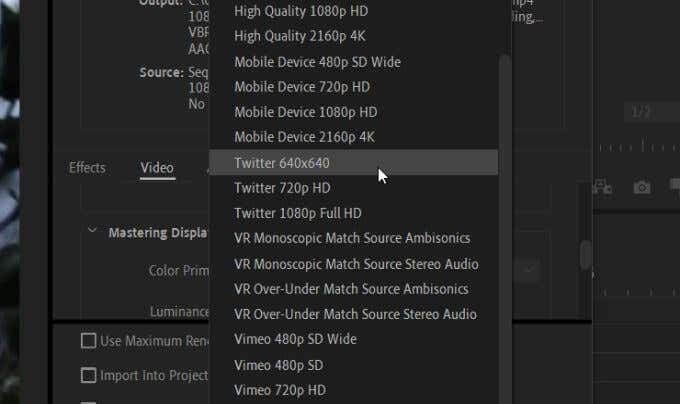
Twitter 에 게시되는 동영상 에는 1900×1200 해상도, 40fps, 512mb 크기 및 2:20분 길이의 제한이 있습니다.
비디오를 조정한 후 비트 전송률을 변경하고 싶을 것입니다.
비트레이트 인코딩:(Bitrate encoding:) VBR, 2패스
대상 비트레이트:(Target Bitrate:) 8
최대 비트레이트:(Maximum Bitrate:) 12

동영상을 업로드하려면 Facebook(Facebook) 과 유사하게 할 수 있습니다 . 내보내기 설정(Export Settings) 에서 Publish > Twitter 로 이동하여 확인란을 선택합니다. Premiere 를 Twitter 계정 에 연결 해야 동영상을 바로 게시할 수 있습니다. 내보내고 게시하기 전에 비디오 설정이 원하는 대로 정확하게 설정되었는지 확인하십시오.
Premiere에서 YouTube로 비디오 내보내기(Exporting Videos from Premiere to YouTube)
가장 인기 있는 동영상 공유 사이트는 물론 YouTube 입니다. 사이트는 사이트에 업로드할 수 있는 항목에 대해 매우 유연하지만 명심해야 할 몇 가지 권장 설정이 있습니다.
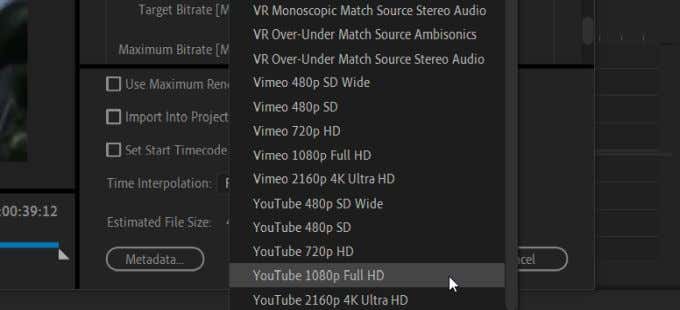
YouTube 로 내보내는 데 사용할 수 있는 5가지 사전 설정이 있습니다 . 프로젝트에 따라 필요에 맞게 특정 측면을 조정할 수 있습니다. 형식을 H.264 로 설정 하면 최고 품질의 비디오를 얻을 수 있습니다.
비트 전송률 설정도 변경해야 합니다.
비트 전송률 인코딩:(Bitrate Encoding:) VBR 2 통과
대상 비트 전송률:(Target Bitrate:) 8
그런 다음 비디오를 내보내고 게시할 수 있습니다. Facebook 및 Twitter 와 마찬가지로 Premiere 에서 YouTube 로 비디오를 자동으로 내보낼 수 있습니다 . 내보내기 설정(Export Settings) 아래에서 YouTube 로 이동하여 체크박스를 선택합니다. 그런 다음 로그인 을 선택하여 (Sign In)YouTube 계정을 Premiere 에 연결합니다 .
Premiere Pro에서 소셜 미디어로 내보내기(Exporting From Premiere Pro to Social Media)
이 모든 설정을 사용하여 정사각형 비디오를 내보내는 경우 내보내기 설정과 일치하도록 시퀀스 설정을 조정하여 편집하는(editing it) 동안 내보낸 비디오가 어떻게 보이는지 확인할 수 있습니다 .

이것을하기 위해:
- 프로젝트 패널(Project Panel) 아래의 새 항목(New Item) 으로 이동 한 다음 시퀀스(Sequence) 를 선택 합니다.
- 시퀀스 사전 설정에서 Digital SLR > 1080p > DSLR 1080p24 로 이동 합니다.
- 설정(Settings ) 패널을 선택하고 프레임 크기(Frame Size) 를 1080 x 1080 으로 변경합니다 .
- 확인(OK) 을 클릭 합니다. 그런 다음 이 설정을 편집하거나 이전 시퀀스를 이 새 시퀀스로 이동하고 설정을 적용할 수 있습니다.

자동으로 내보내는 경우 내보내기 전에 설정이 올바른지 확인하십시오. 확인하려면 먼저 컴퓨터로 내보내서 내보낸 비디오가 어떻게 보이는지 확인할 수 있습니다. 그런 다음 거기에서 소셜 미디어 계정에 비디오를 업로드하십시오.
How To Export Videos From Premiere Pro To Social Media
Social media is the place where videos get uрloadеd most often, and if you edit videos frequently уoυ’νe more than likely uplоaded them to a social media platform. Wіth Adobe Premiere, there are several ways you can export your project in order to make playback on social media much smoother and better-looking.
You don’t have to change anything during your editing process. It all has to do with how you export your video. Certain formats are better suited to social media, such as Instagram or Facebook, than they might be for viewing your project on a widescreen.

Each social platform has different specifications you’ll want to keep in mind for exporting. So if you know you want to export a video to a social media platform, follow the steps below to achieve a high quality video you can post without worry.
Exporting Videos From Premiere to Facebook
If you’re thinking of posting videos on Facebook that you want to be sure look professional, you’ll want to take a look at some of your export settings and be sure they are optimized for this platform. There are already 3 export presets available you can choose from, or you can do it manually.

Facebook videos in particular need to have a file size of 4GB or less in order to post it. You’ll want to keep videos on here short if possible, depending on what you’re trying to achieve engagement-wise.
When you go to export your video in Premiere, these are the recommended settings:
Format: H.264
Aspect Ratio: Square 1:1, or 16:9
Resolution: 720p or 1080p
Frame Rate: 30fps or less
Also make sure you adjust your bit rate:
Bitrate Encoding: VBR, 2 pass
Target Bit Rate: 12
Maximum Bit Rate: 16

If you want to publish the video directly to Facebook from Premiere, under Export Settings go to Publish > Facebook and click the check mark. Make sure you connect the correct Facebook account to Premiere by clicking the Sign In button next to Account.
Exporting Videos From Premiere to Instagram
Uploading videos to Instagram through Premiere is a little bit trickier as Instagram doesn’t allow you to upload videos from your desktop, and it’s not connected to Premiere. There is still a workaround, however.
You’ll also want to follow the 4GB file size here as well. Also make sure the video is no longer than 60 seconds (unless you are posting to IGTV, but these instructions are for a regular Instagram post).
First, make sure your video’s settings are set to these recommended ones for Instagram:
Format: H.264
Aspect Ratio: Square 1:1
Resolution: 1080 x 1080
Frame Rate: 30fps or less
In order to post the video, you’ll want to make sure you have Google Drive or Dropbox. You can upload the video to these locations on your desktop, and then go into one of those apps on your mobile phone to download the video to it.
Once downloaded, you can go into the Instagram app to post your video from Google Drive or Dropbox.
Exporting Videos From Premiere to Twitter
Like the other social media platforms, square videos work best on Twitter as far as quality goes. There are also two export presets for Twitter you can use, and adjust as needed. The video player will also adjust to meet the video’s aspect ratio if you don’t want a square video.
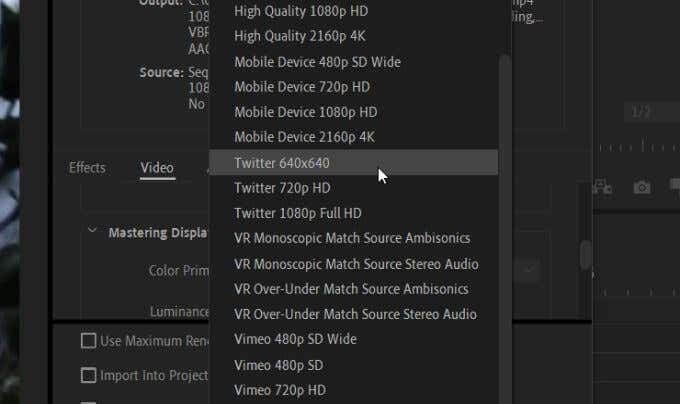
There are some limits for videos posted on Twitter, which are 1900×1200 resolution, 40 fps, 512mb size, and 2:20 minutes of length.
After adjusting your video, you’ll want to change the bitrate:
Bitrate encoding: VBR, 2 pass
Target Bitrate: 8
Maximum Bitrate: 12

To upload the video, you can do it similarly to Facebook. Under Export Settings go to Publish > Twitter and check the box. You’ll have to connect Premiere to your Twitter account, and then you can publish the video directly to it. Just be sure the video settings are exactly how you want them before you export and publish.
Exporting Videos from Premiere to YouTube
The most popular video sharing site is, of course, YouTube. The site is pretty flexible with what you can upload to the site, but there are some recommended settings you’ll want to keep in mind.
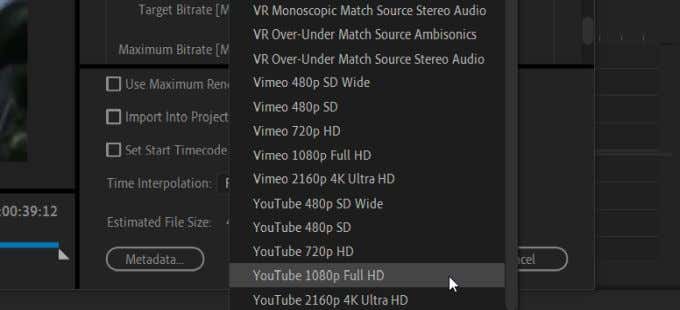
There are five presets you can use to export to YouTube. Depending on your project, you might want to adjust certain aspects to suit your needs. You’ll want to set the format to H.264, as this will provide you with the best quality video.
You should also change your bitrate settings:
Bitrate Encoding: VBR 2 Pass
Target Bitrate: 8
After this, you can export and publish your video. Like with Facebook and Twitter, you can automatically export your video from Premiere to YouTube. Under the Export Settings, just go to YouTube and check the box there. Then select Sign In to connect your YouTube account to Premiere.
Exporting From Premiere Pro to Social Media
With all of these settings, if you’re exporting square videos, you’ll want to adjust your sequence settings to match the export settings so you can see how the exported video will look while you’re editing it.

To do this:
- Go to New Item under your Project Panel, then select Sequence.
- In the Sequence Presets, go to Digital SLR > 1080p > DSLR 1080p24.
- Select the Settings panel and change the Frame Size to 1080 x 1080.
- Click OK. Then you can edit these settings or move your previous sequence to this new one and apply the settings to it.

When you’re exporting automatically, be sure your settings are correct before you export. If you want to be sure, you can always export to your computer first to see how the exported video looks. Then, upload your video to your social media account from there.